Cara Mengubah Username dan root@name di Termux
Tutorial Cara Mengganti Tanda dollar $, username dan root@name termux dengan aman dan mudah. Tanpa mengubah file system termux.
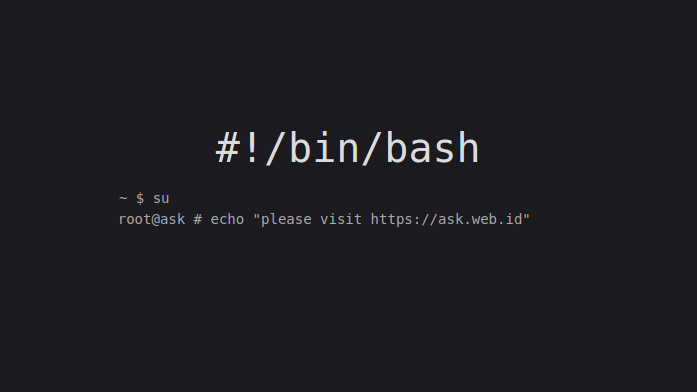
Table of Contents
username & root@name termux
Ask.web.id - Mempercantik tampilan termux dengan menggubah username default menjadi salah satu hal yang perlu kamu coba. Mengapa? dengan menganti tanda $ (dollar) untuk user non-root akan lebih terlihat rapi dan kita pun jadi betah lama-lama main termux.
Secara defaul semua terminal linux dan begitu juga termux android akan menampilkan tanda $ pada setiap user non root. Itu juga bisa di artikan jika kamu sedang membuka program shell system.
Sebelum tanda $ (dollar) kamu akan melihat tanda "~" pada terminal termux. Tanda ~ $ akan kamu lihat pada halaman depan atau $HOME termux.
Jika kamu membuka sebuah folder yang lumayan dalam misalnya folder "Ask/B/C/D" Maka tanda ~ $ akan menjadi ~/Ask/B/C/D $ Itu kalo nama foldernya pendek, bagaimana jika nama foldernya panjang-panjang? Nah inilah yang akan kita ganti supaya tetap terlihat rapi.
Sedangkan untuk user root termux dan linux sama-sama tandanya adalah # (hash tag). Untuk di termux tanda sebelum # akan menampilkan sebuah lokasi folder. Di halan depan termux ($HOME) akan terlihat .../file/home #.
Ok, sekarang kamu sudah tahu tujuan mengganti username dan user@root pada termux supaya terlihat rapi dan bagus. Bahkan mungkin bisa buat kamu nyaman saat menggunakan aplikasi termux.
Megubah Tanda $ (dollar) Termux
Untuk user non-root termux saya akan coba memberikan 2 tutorial mengubah logo dollar $ termux tanapa mengubah lokai folder dan menggati $ sekaligus menghapus lokasi folernya.
Disini saya akan mengedit file dengan "nano", jika kamu masih menggunkan termux versi lama yang belum terinsall nano silakan install pkg termux terlebih dahulu dengan cara pkg install nano. Untuk termux versi terbaru sudah terinstall otomatis.
Mengganti Tanda $ Saja
- Buka terminal termux
- Ketikan:
nano .bashrc - Masukan script ini:
PS1='\[\e[0;34m\]\w\[\e[0m\] \[\e[0;99m\]*\[\e[0m\] ' - Save (Simpan) dengan cara: klik CTRL+X, -> Y, -> Enter
- Exit & Open lagi termux untuk melihat perubahan

Keterangan: Dalam scrip diatas lihat yang saya berikan tanda merah, itu adala tanda * (bintang) yang menggantikan tanda $ (dollar). Sedangkan tanda kuning adalah kode warna.
Menganti Tanda $ Tanpa Lokasi Folder
Dari script diatas pasti kamu sudah paham untuk mengubah tanda $ atau mengubah user termux hanya menggunakan kode PS='' saja.
Kali ini saya akan coba mengganti logo dollar $ dengan tampilan layak-Nya user root. Nah, jika Hp android kamu belum di root dan ingin memiliki tampilan shell system terminal termux seperti user root atau fake root termux bisa gunakan script dibawah ini, caranya hampir sama.
- Open terminal termux
nano .bashrc- Script:
PS1='root@ask # ' - Script dengan warna:
PS1='\e[0;32mroot@ask\e[0m\e[0;31m #\e[0m ' - Save: CTRL+X, -> Y, -> Enter
- Exit & Open lagi termux

Lihat gambar, itu adalah hasil menggunkan cara dan script diatas.
Mengubah User root@name Termux
Buat kamu yang hp androidnya sudah di root bisa coba menggunkan script ini buat mengubah tampilan root shell termux. Ini juga awal saya mulai untuk mengganti user root termux, karena tampilan root bawaan termux lumayan kurang enak di mata.
Pastikan kamu sudah install tsu untuk masuk sebagai root termux. Jika belum silakan install dengan cara pkg install tsu.
- Open Termux
tsucd .surootnano .bashrc- Script:
PS1='\[\033[1;32m\]\u\[\033[1;33m\]@\[\033[1;35m\]ask: \[\033[1;31m\]\$\[\033[0m\] ' - Save: CTRL+X, -> Y, -> Enter
- Exit & Open lagi termux
Untuk melihat hasil dari mengganti root name termux silakan ketikan tsu, jika cara diatas sudah di lakukan dengan benar, kame akan melihat tampilan root@name di terminal termux seperti gambar dibawah.

Jika kamu ingin mengganti warna pada script bash termux, silakan gunakan kode warna termux dibawah. Penggunaan-Nya bisa di lihat dari kode script yang sudah saya share di atas.
Bash Color Codes Termux
- White 1;37
- Black 0;30
- Dark Gray 1;30
- Blue 0;34
- Light Blue 1;34
- Green 0;32
- Red 0;31
- Light Green 1;32
- Cyan 0;36
- Light Cyan 1;36
- Light Red 1;31
- Light Purple 1;35
- Brown 0;33
- Yellow 1;33
- Light Gray 0;37
- Purple 0;35